Herkese selam.
Hayalinizdeki arduino projesini yapmaya başladınız, ama arduino ıde üzerinde hazır gelen kütüphanelerin yetersiz olduğunu fark ettiniz, fakat arduino ıde sistemine nasıl kütüphane eklendiği konusunda bir fikriniz yok, sakın endişelenmeyin!
Arduino ıde’ye kütüphane eklemek oldukça basittir.
Hadi öyleyse ne duruyorsunuz, öğrenmeye ve proje yapmaya devam edelim.
Arduino IDE’ye kütüphane eklemenin birden fazla yolu vardır. Bu yazıda en çok kullanılan üç yöntemden bahsedeceğim.
Arduino Kütüphane(Library) Nedir ?
Günümüz teknolojisinde arduino için üretilen sensör, modül vb. gibi birden fazla elektronik devre elemanı vardır.
Bu elektronik devre elemanlarını arduinoya daha kolay bağlamak ve kullanabilmek için kütüphaneler kullanılır. Örneğin bir sensörün birden fazla üreticisi olduğu için kütüphaneler farklılık gösterebilir. Bu yüzden arduino ile proje yaparken kullanılan sensörün üretici firmasının yayınladığı kütüphaneyi kullanmak gerekir.
İnternette kütüphane konusunda çok fazla hazır kaynak vardır, ama isterseniz kendi yazdığınız kütüphaneleri de arduino ıde’ye ekleyebilirsiniz.
Hazır Kütüphaneleri Otamatik Eklemek
Arduino ıde programını bilgisayara yüklerken içinde hazır bazı kütüphanelerin paketleri bulunur. Bu kütüphaneleri kullanabilmek için öncelikle arduino ıde üzerinden paketi indirmemiz gerekiyor.
Yapmamız gereken işlemler sırasıyla şu şekilde;
Arduino ıde programını çalıştıralım ve menü kısmından “Taslak > Library ekle > Kütüphaneleri yönet… “ Segmelerini takip ederek kütüphane yöneticisini açalım.
“Crtl+Shfit+I” Kısa yolunu kullanarak da kütüphane yöneticisini açabilirsiniz.
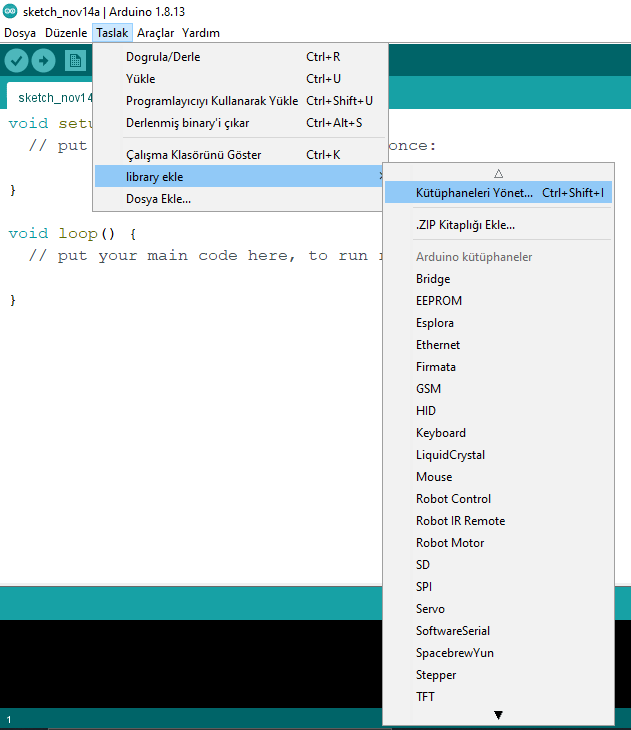
Açılan kütüphane penceresinde “Konu” kısmından istediğiniz türde filtre yapabilirsiniz. Ya da sağ üst köşede bulunan “Aramanızı Filtreleyin…” kısmına istediğiniz kütüphanenin adını yazarak aratabilirsiniz.
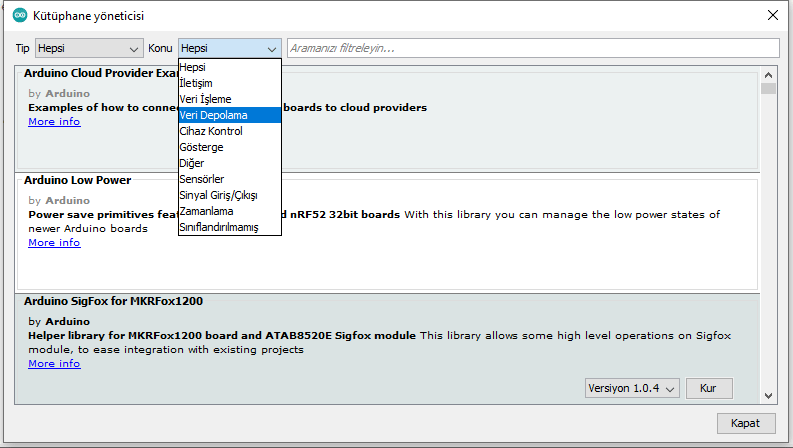
Yüklemek istediğniz kütüphaneyi bulduktan sonra “Versiyon” kısmından güncel olan versiyonu seçerek “Kur” seçeneğini seçerek kütüphaneyi kuruyoruz.
Normalde arduino ıde programı çalışırken internete ihtiyaç duymaz, ancak kütüphaneyi kurarken internet bağlantısı olması gerekir.
Bu şekilde yüklenen kütüphanelerin güncelleme işlemini de bu pencereden “Versiyon” kısmından güncel olan versiyonu kurarak güncelleme işlemini yapmış oluyoruz.
Kütüphaneyi yükledikten ya da güncelleme işlemi yaptıktan sonra arduino ıde programını kapatıp tekrar açın.
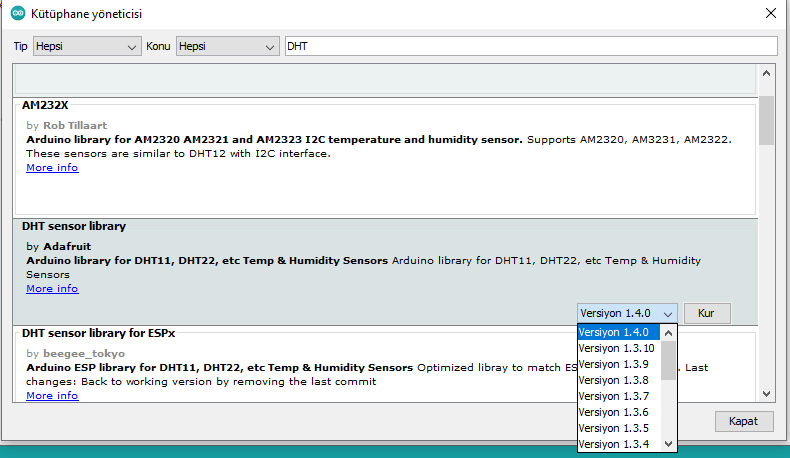
ZIP Dosyasından Kütüphaneyi Eklemek
İstediğiniz kütüphane arduino ıde programı içinde bulunmuyorsa birçok arduino kullanıcısının internette paylaştığı kütüphaneler ile bunu bulmanız mümkün. Uygun olan kütüphaneyi bulduktan sonra zıp dosyasını bilgisayarınıza indirin.
İnternette bulunan kütüphaneler genellikle zıp dosyası şeklinde olur. Eğer zıp dosyası şeklinde değilse “Manuel Yükleme” yaparak kütüphaneyi arduino ıde’ye yüklerseniz daha sağlıklı olacaktır.
Arduino IDE programını çalıştıralım ve menü kısmından “Taslak > Library ekle > Zıp Kitaplığı Ekle…“
Menülerini takip ederek zıp kütüphanesi yükleme penceresini açalım.
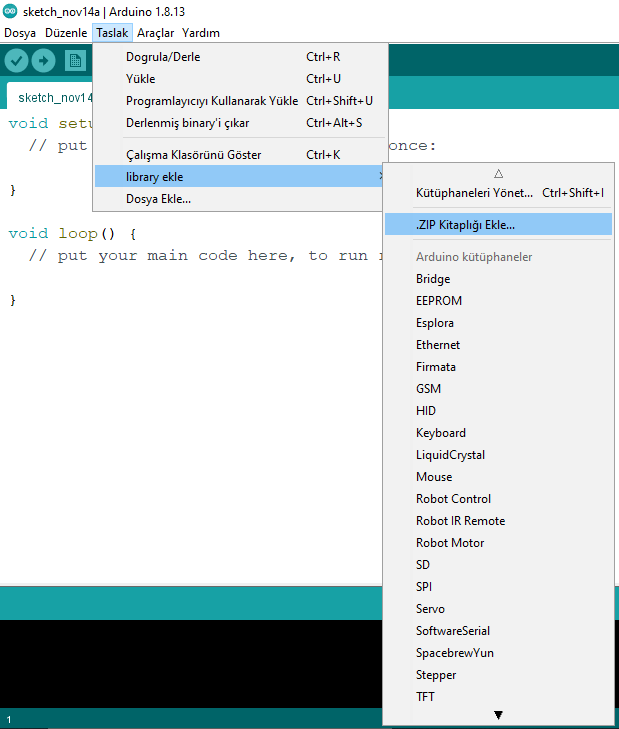
Açılan pencerede indirdiğiniz zıp dosyasını bulup seçin. Zıp dosyasını seçmeniz yeterli olacaktır, otomatik olarak kütüphane arduino ıde’ye eklenecektir.
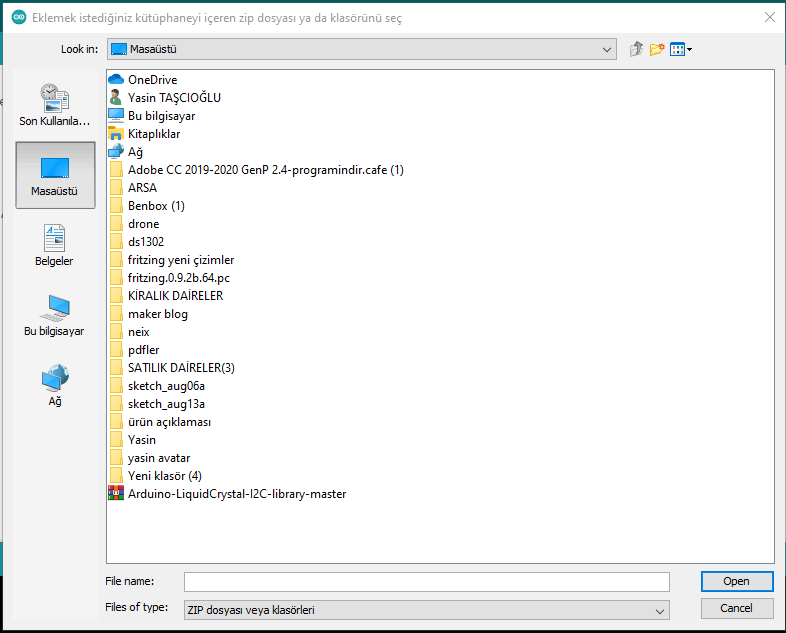
Kütüphane dosyanız bu şekilde yüklendiği zaman sol alt köşede “yüklendi” yazısı çıkması gerekir.
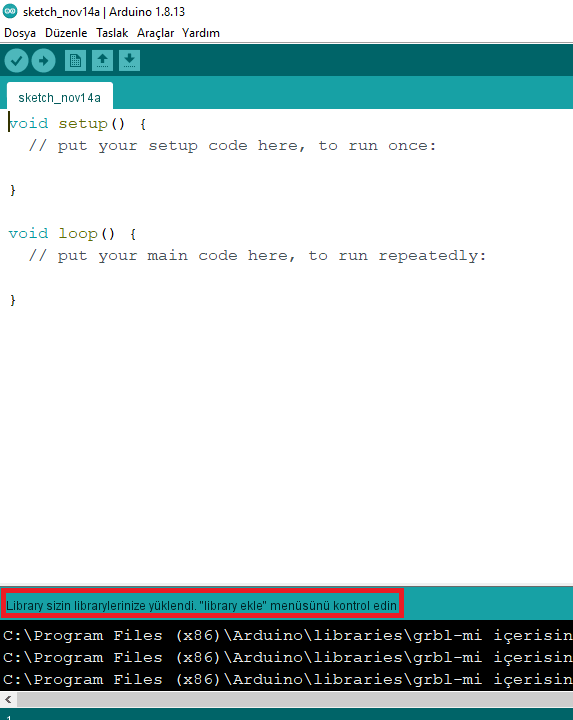
Kütüphanenin yüklendiğinden emin olmak için manuel kontrol yapalım.
“Taslak > Library ekle” Menülerini açarak yüklediniz kütüphaneyi görebilirsiniz.
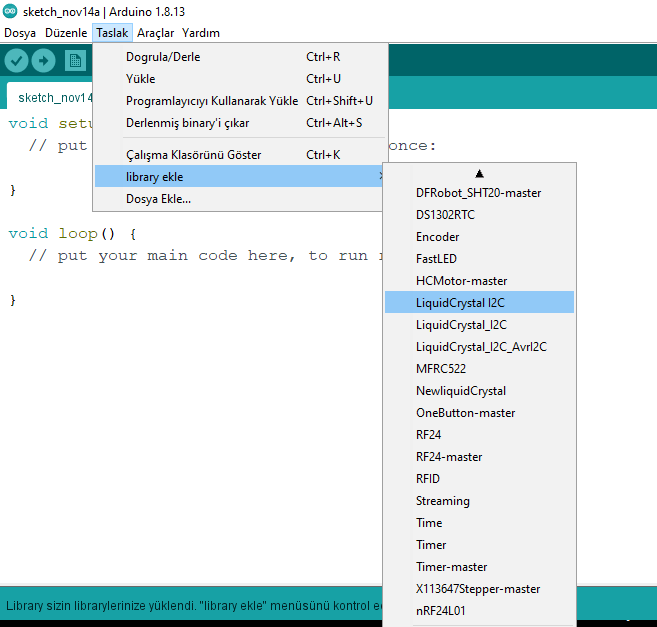
Manuel Olarak Kütüphaneyi Eklemek
Manuel ekleme genel olarak internetten indirilen kütüphaneler için kullanılır. Ya da kullanıcıların kendi yazdığı kütüphaneleri eklemek için kullanırlar.
Masaüstünde bulunan arduino ıde programına sağ tıklayarak “Dosya Konumunu Aç” sekmesine tıklıyoruz. Ya da “Windows C:\ Program dosyaları(x86)\ Arduino\libraries” Şeklinde açabilirsiniz.
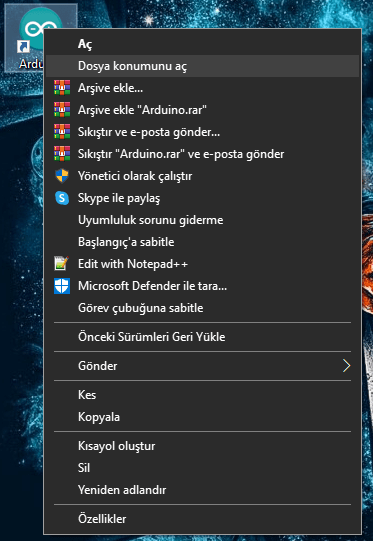
Libraries klasörünün içine girerek yeni bir klasör açıyoruz.
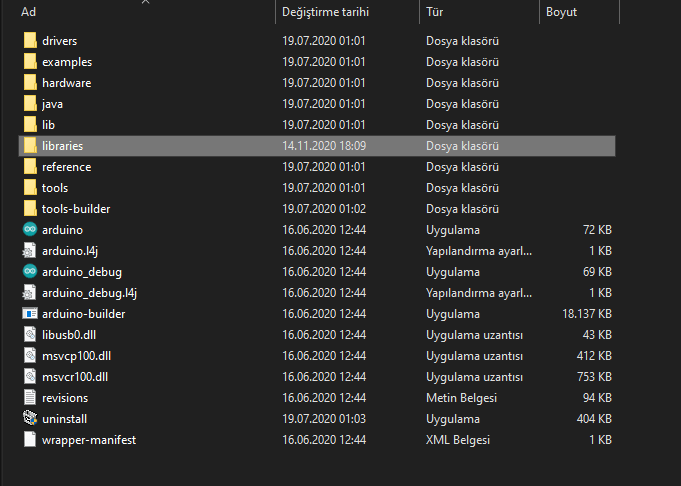
Açtığınız klasörün adını, indirdiğiniz kütüphanenin adıyla aynı yapıyoruz .
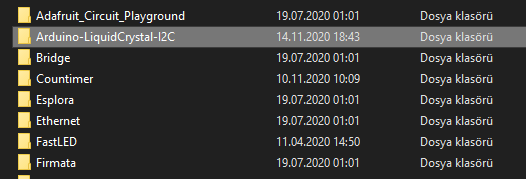
Açtığınız yeni klasörün içine, indirdiğiniz klasörün içinde bulunan bütün dosyaları kopyalıyoruz. Bu şekilde kütüphaneyi manuel yüklemiş oluyorsunuz. Son olarak arduino ıde programını kapatıp tekrar açın. Kütüphane yüklenmiş olacaktır.
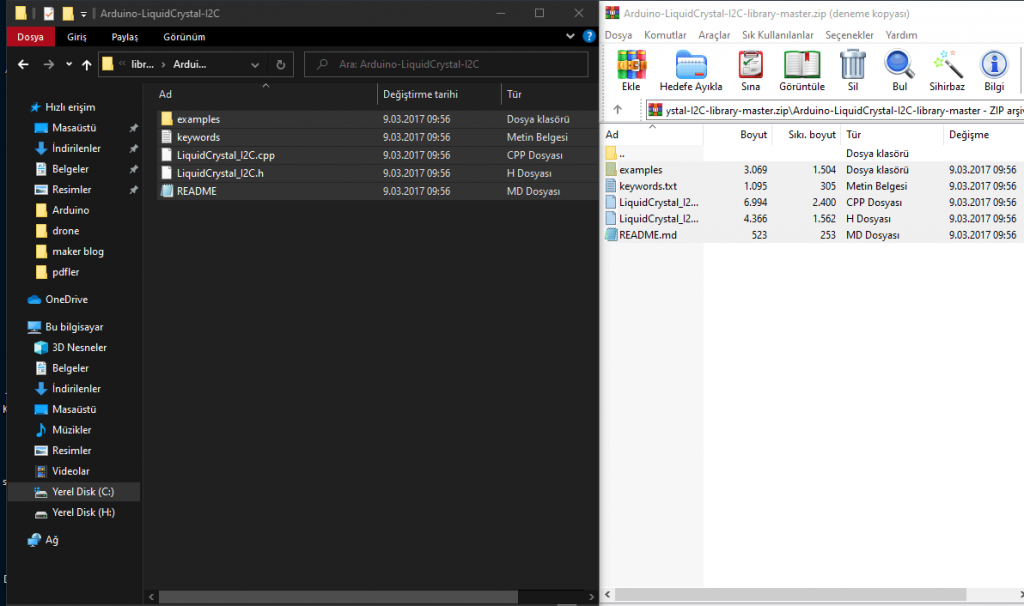
Geçersiz Kütüphane Bulundu Hatası İle Karşılaşıyorum, Ne Yapabilirim?
Arduino ıde’de Geçersiz kütüphane bulundu hatası ile karşılaşıyorsanız, bunun sebebi kullanmak istediğiniz kütüphane arduino ıde içinde olmayabilir ya da kullanmak istediğiniz kütüphane güncel olmayabilir.
Bu durumda yapmanız gereken işlem, “Windows C:\ Program dosyaları(x86)\ Arduino\libraries ya da masaüstünde bulunan arduino ıde programına sağ tıklayarak “Dosya Konumunu Aç\libraries” sekmesine tıklıyoruz. İçinde bulunan kütüphaneler arasından, geçersiz kütüphaneyi bulup silmeniz gerekiyor. Daha sonra sildiğiniz kütüphanenin güncel versiyonunu indirip “manuel olarak” yüklemeniz yeterli olacaktır.
Eklediğim Kütüphaneyi Nasıl Silebilirim?
Arduino IDE içinde bulunan herhangi bir kütüphaneyi silmek isterseniz, yapmanız gereken işlem “Windows C:\ Program dosyaları(x86)\ Arduino\libraries” ya da masaüstünde bulunan Arduino IDE programına sağ tıklayarak “Dosya Konumunu Aç\libraries” sekmelerini takip ederek arduino ıde içinde bulunan kütüphaneleri görebilirsiniz.
Daha sonra silmek istediğiniz kütüphanenin, yüklü olduğu klasörü silmeniz yeterli olacaktır.
Gerekli Olan Kütüphaneleri İndir
Arduino ile proje geliştirenlerin çokça karşılaşacağı kütüphaneleri sizler için derledik. Aşağıda bulunan linklerden kütüphanelerin güncel versiyonlarını indirebilirsiniz.
Yeni kütüphaneler
En çok kullanılan kütüphaneler
Bu yazımızda geçen bilgiler işinize yaradıysa, görüş ve önerilerinizi yorum yaparak iletmenizden mutluluk duyarız 🙂









Merhaba ben yeni başladım arduino nano kart var elimde ama kod yükleyemiyorum projem de adreslenebilir led ile sese göre yanıp sönen bir proje yapmak istiyorum herşey tamam sadece kod yüklerken hata veriyor sanıyorum kütüphane ile ilgili ve buna uygun bir zip dosyası arıyorum yardımcı olursanız çok sevinirim şimdiden çok teşekkür ederim